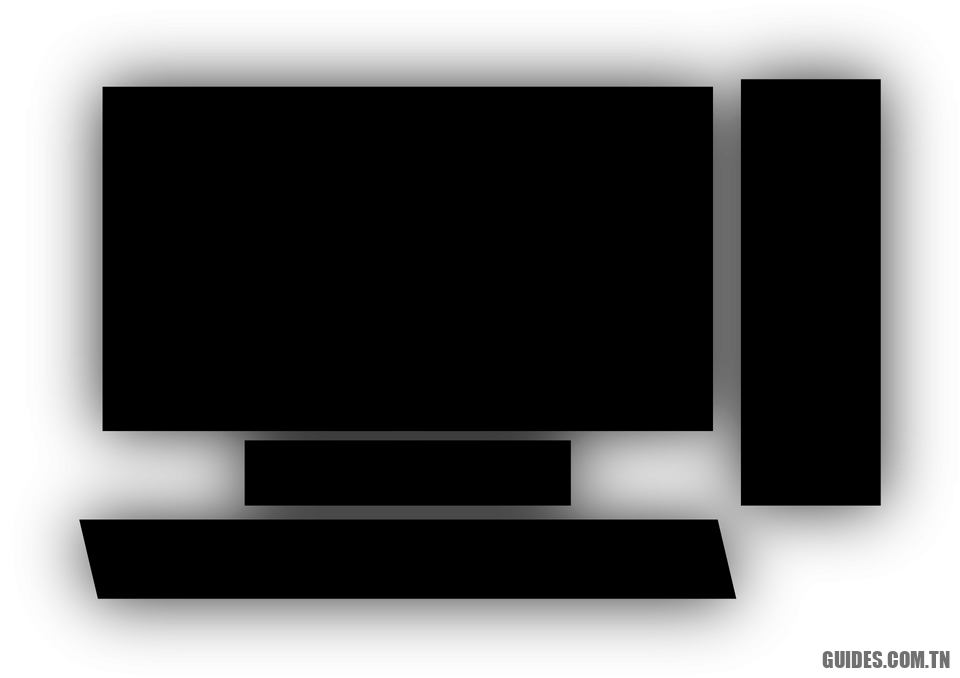Comment sauvegarder les e-mails IMAP
💻
Voulons-nous garder en sécurité tous les e-mails téléchargés depuis le serveur de messagerie IMAP ? Voyons quels outils utiliser.
Même si tous les services de messagerie les plus populaires sont accessibles via une page Web dédiée et conservent indéfiniment les e-mails déjà lus, cela peut être une bonne idée. faire une sauvegarde des e-mails que nous avons reçus au cours de la dernière période, notamment s’ils contiennent des documents ou des contacts importants que nous ne voulons jamais perdre à cause d’un virus ou d’un dysfonctionnement de l’ordinateur sur lequel nous lisons les e-mails.
En effectuant périodiquement une sauvegarde des e-mails, nous pourrons récupérer même des catastrophes créées par nous-mêmes : en cas d’annulation soudaine, nous pourrons toujours restaurer la sauvegarde et reprendre là où nous nous sommes arrêtés, afin de ne pas interrompre notre productivité.
Voyons ensemble dans ce guide les meilleurs programmes pour sauvegarder les e-mails IMAP, qui est le protocole le plus utilisé pour le courrier électronique.
LIRE AUSSI : Meilleures alternatives Microsoft Outlook pour le courrier électronique sur PC
Comment sauvegarder les e-mails IMAP
Dans les chapitres suivants, nous allons vous montrer comment sauvegarder notre courrier électronique géré via le protocole IMAP, afin que vous puissiez avoir une sauvegarde toujours prête à être restaurée. Nous vous montrerons comment utiliser les outils intégrés au sein d’un célèbre client de messagerie (Thunderbird) et comment utiliser des programmes spécifiques pour les sauvegardes de messagerie IMAP, afin que vous puissiez planifier automatiquement leur création.
Sauvegarde des e-mails Thunderbird
En associant tous nos compte de messagerie IMAP dans un client gratuit et open source comme Thunderbird, nous pourrons effectuer des sauvegardes à intervalles réguliers, sans avoir à utiliser des programmes dédiés ou des logiciels moins bien payés.
Pour procéder dans ce sens, ouvrez le programme Thunderbird, appuyez sur l’icône avec les trois lignes en haut à droite, allons à Aide -> Dépannage et, dans la nouvelle fenêtre, nous cliquons sur le bouton Dossier ouvert à côté de l’article Dossier de profil.
Dès que la fenêtre de l’explorateur de fichiers s’ouvre, fermez le programme Thunderbird, revenez à la fenêtre de l’explorateur et montez d’un niveau, en appuyant trois fois sur l’icône flèche haut ou en appuyant directement sur l’élément Roaming.
Dès leur arrivée dans le dossier Roaming appuyez sur le bouton droit de la souris sur le dossier Oiseau-tonnerre et enfin appuyez sur Copie; maintenant on peut copier le contenu de ce dossier sur une clé USB mais aussi sur un service cloud tel que Google Drive ou OneDrive.
Si nous voulons automatiser le processus, il suffit de s’appuyer sur un programme de synchronisation gratuit comme FreeFileSync, également disponible gratuitement et avec une licence open source.
Il suffit de saisir le chemin du dossier Thunderbird comme vu tout à l’heure et de choisir où le synchroniser unilatéralement, de manière à toujours avoir une sauvegarde prête à être restaurée ; pour plus d’efficacité, nous pouvons créer une synchronisation automatique vers un dossier synchronisé avec notre service cloud préféré, afin de ne jamais perdre aucune boîte aux lettres IMAP configurée sur Thunderbird.
Pour en savoir plus sur les programmes de synchronisation, nous vous invitons à lire notre guide Programmes de synchronisation de fichiers et de dossiers entre ordinateurs.
Autres programmes pour sauvegarder les e-mails IMAP
Si nous n’utilisons pas Thunderbird ou si la procédure ci-dessus n’est pas à notre portée, nous pouvons compter sur certains programmes d’essai gratuits pour sauvegarder les boîtes aux lettres gérées sur notre PC ou via une connexion IMAP directe.
L’un des meilleurs programmes de ce type est KLS Mail Backup, disponible gratuitement pour Windows.
Avec ce programme, nous pourrons créer des sauvegardes de comptes de messagerie gérés via IMAP sur les principaux clients de messagerie (Thunderbird, Windows Mail et Outlook) mais également des sauvegardes de pages de messagerie Web gérées via un navigateur (importation de données depuis Google Chrome, Mozilla Firefox ou d’autres clients ).
En sélectionnant une ou plusieurs sources, nous aurons un accès rapide à toutes les données de nos comptes de messagerie et il suffit de cliquer sur Sauvegarder en haut pour générer un fichier de sauvegarde prêt à être restauré (toujours via le programme) ; le fichier peut être enregistré sur une clé USB, sur un disque USB externe ou dans l’un des dossiers de synchronisation cloud de votre ordinateur.
Alternativement, nous pouvons compter sur un outil beaucoup plus puissant tel que Cloud-to-Cloud Backup & Recovery, disponible gratuitement pour un usage domestique sur Windows et Mac.
Ce programme est conçu pour fonctionner avec les services Google et permet donc de conserver une sauvegarde de tous les dossiers gérés sur Gmail et autres services associés (par exemple Google Drive mais aussi Google Agenda et Google Photos).
Le système se synchronise automatiquement avec notre compte Google et effectue des sauvegardes automatiques, que nous pouvons conserver sur un serveur FTP, sur un serveur WebDAV ou sur un autre service cloud de notre choix.
La version gratuite du programme vous permet d’économiser jusqu’à 4 Go de données de messagerie IMAP, plus que suffisant si nous n’avons pas reçu trop d’e-mails au cours des dernières années (et nous avons un compte Gmail relativement jeune).
Si nous recherchons quelque chose de définitif, capable de s’interfacer avec n’importe quel client ou avec n’importe quel compte de messagerie IMAP, nous vous recommandons d’essayer le programme MailStore Home.
En ouvrant ce programme, nous pourrons configurer des sauvegardes pour Outlook, Thunderbird et pour Windows 10 Mail, afin de les exporter dans un seul fichier facile à conserver (sur une clé USB ou sur un disque de stockage externe).
Parmi les fonctionnalités les plus intéressantes, nous trouvons le système de recherche d’emails dans la sauvegarde (quelle que soit la source), le système d’exportation de la sauvegarde en ligne vers le cloud et le système de protection de sauvegarde, qui nous permettra d’éviter les regards indiscrets ou curieux en définissant un mot de passe de sécurité pour chaque sauvegarde créée.
Conclusion
Nous ne commettons pas l’erreur de considérer les services de courrier électronique gérables en ligne comme infaillibles : en cas de suppression accidentelle ou volontaire du compte, nous pourrons toujours lire les messages électroniques reçus jusqu’à ce moment, sans crainte de avoir perdu des informations ou des pièces jointes précieuses.
Avec les méthodes vues ci-dessus, nous pourrons utiliser des outils entièrement gratuits (dans certains cas même open source) avec lesquels sauvegarder les e-mails IMAP sans problème.
N’oubliez pas également de considérer le magnifique programme parmi les outils de sauvegarde de courrier électronique Mailstore pour enregistrer les e-mails sur le PC et télécharger le courrier
Toujours au sujet de la sauvegarde des programmes, applications et données personnelles, on peut en apprendre plus sur le sujet en lisant nos guides IA 10 meilleurs programmes pour faire des sauvegardes automatiques et incrémentielles gratuites et comment Fenêtres de sauvegarde.
LIRE AUSSI : Différences entre POP3 et IMAP : quel est le meilleur pour recevoir des e-mails
Explorez également plus d’articles dans nos catégories Internet, Technologie & Ordinateurs et internet.
On vous remercie pour votre visite et on espère que notre article Comment sauvegarder les e-mails IMAP
vous aide, pensez à partager l’article sur Facebook, pinterest et e-mail avec les hashtag ☑️ #Comment #sauvegarder #les #emails #IMAP ☑️!